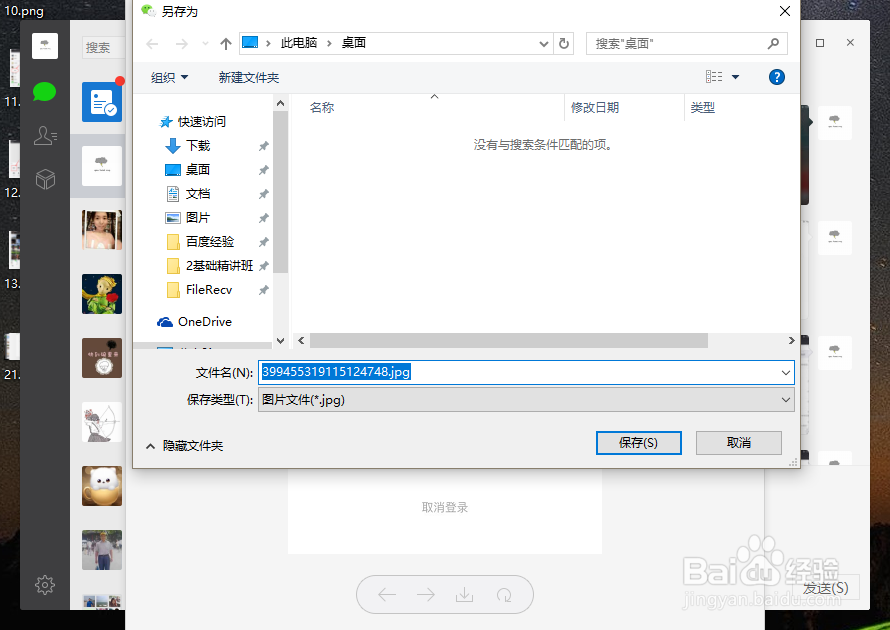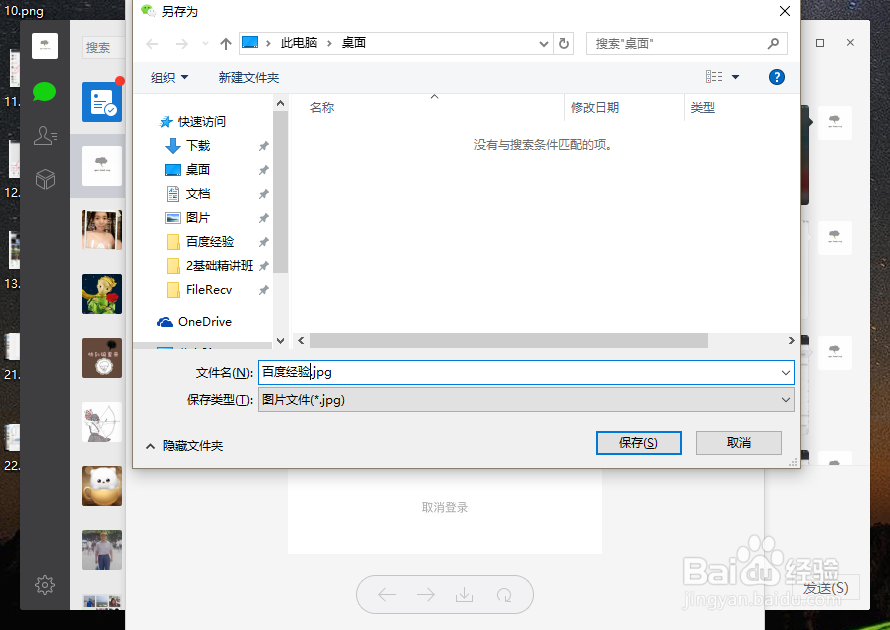1、首先我们需要在电脑上下载一个微信pc版。进入“百度搜索”
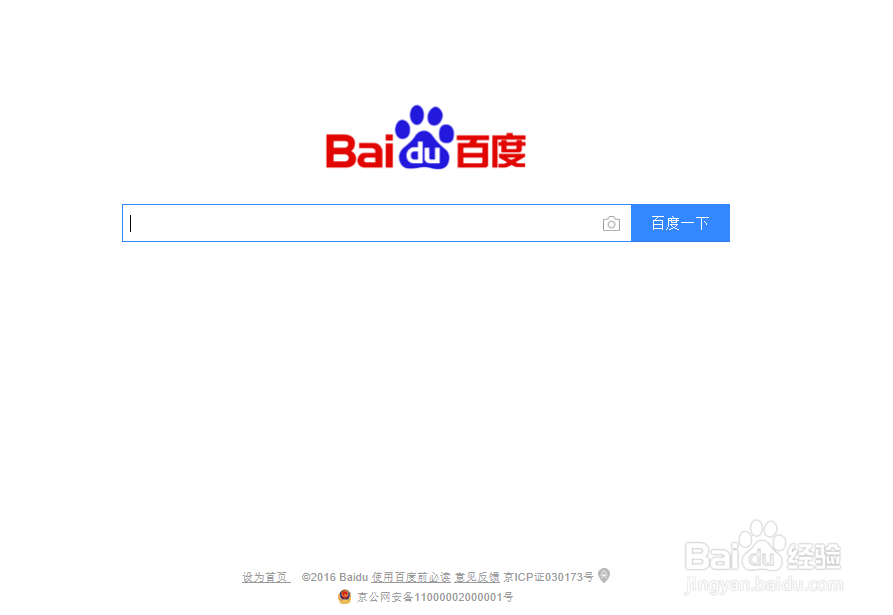
2、直接搜索“微信电脑版”,进入其官网
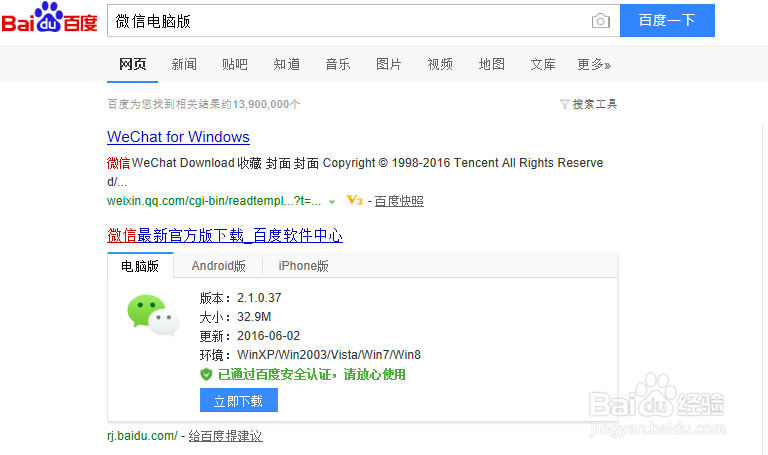
3、进入后,点击“Download”下载
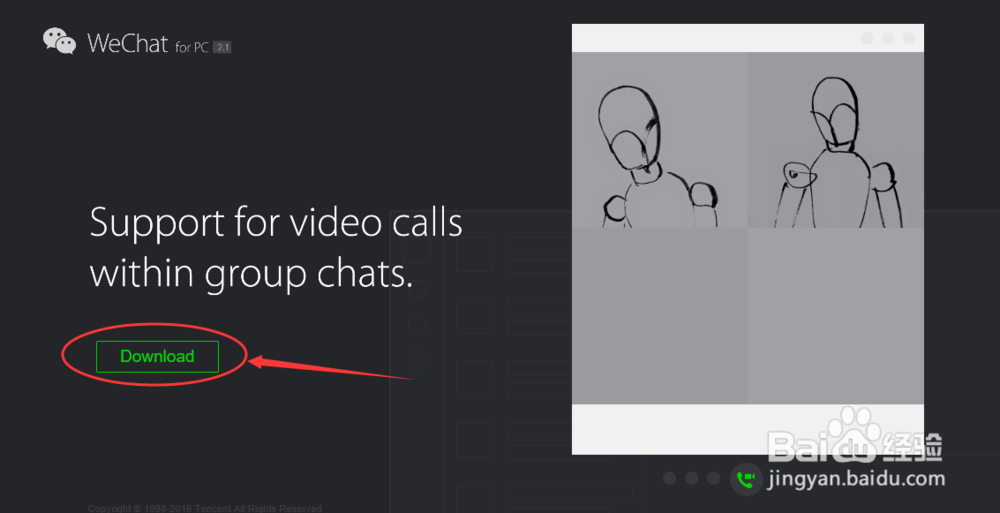
4、安装微信pc版,点击“安装微信”
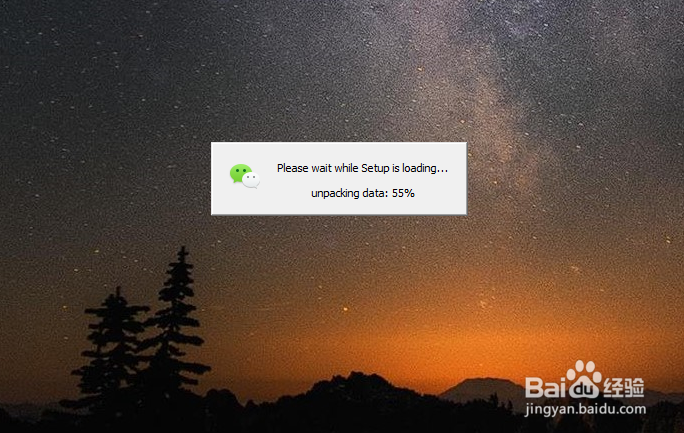
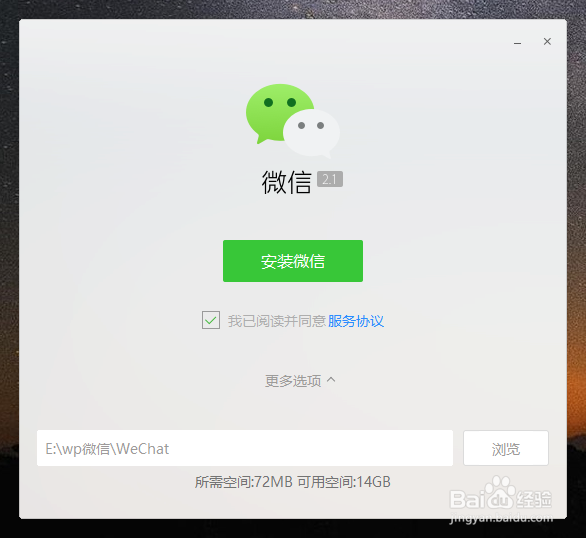
5、安装好微信后,在桌面上点击“微信”
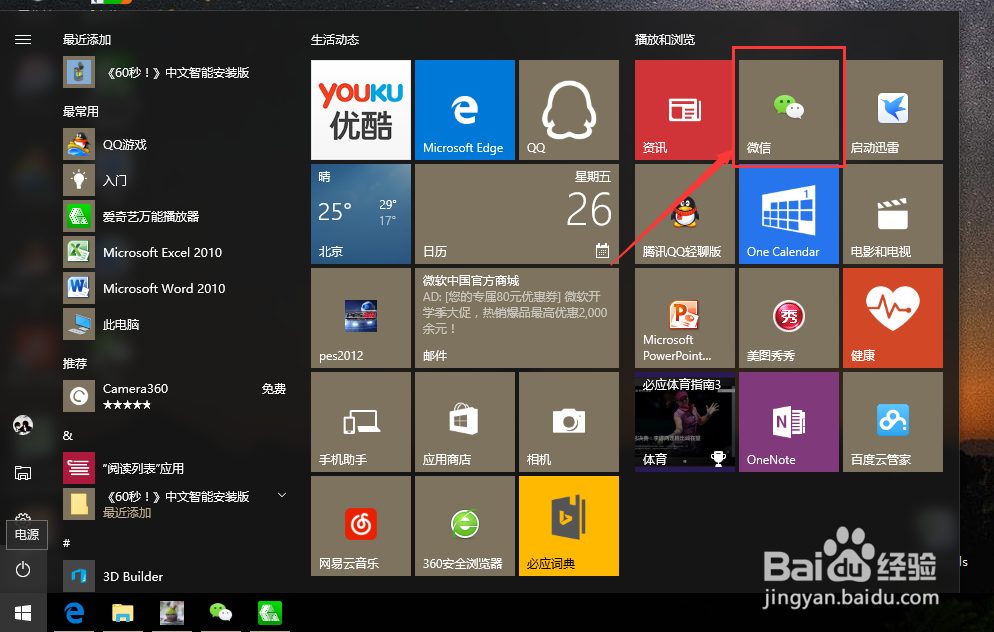
6、输入账号密码,点击“登录”
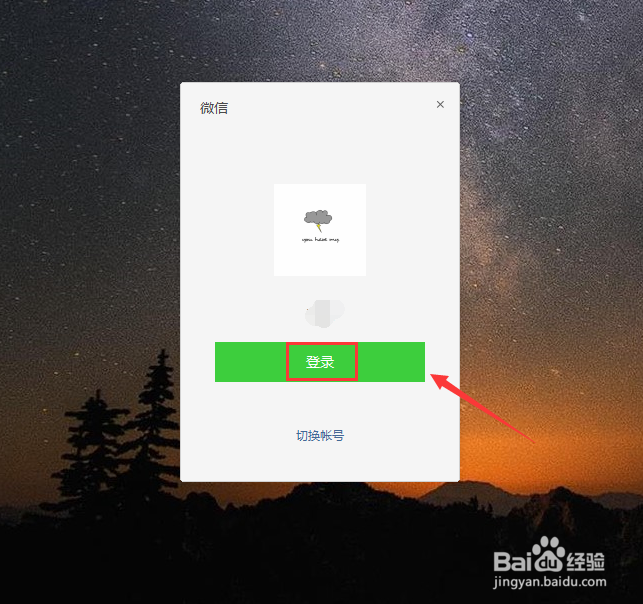
7、这时我们手机就收到“Windows微信登录确认”
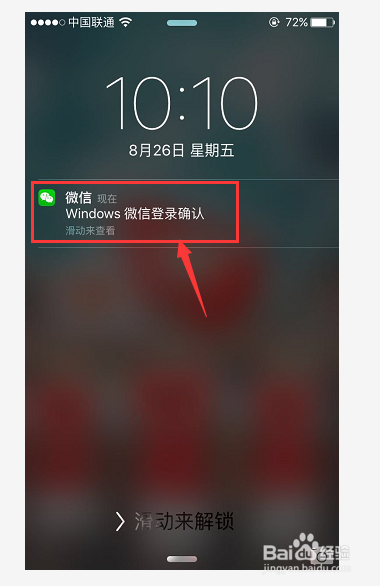
8、打开选择“登录”这样我们的Windows微信成功登录
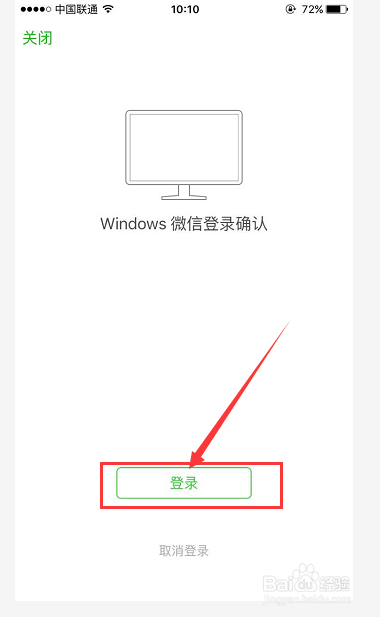
9、我们点击手机微信的“通讯录”
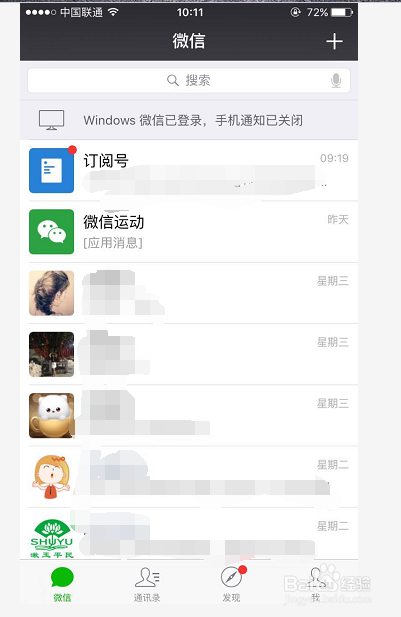
10、下拉找到自己,点击打开

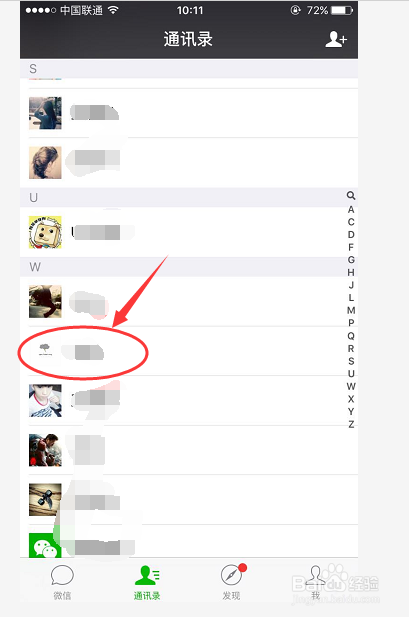
11、进入聊天界面,点击右侧的“+”号
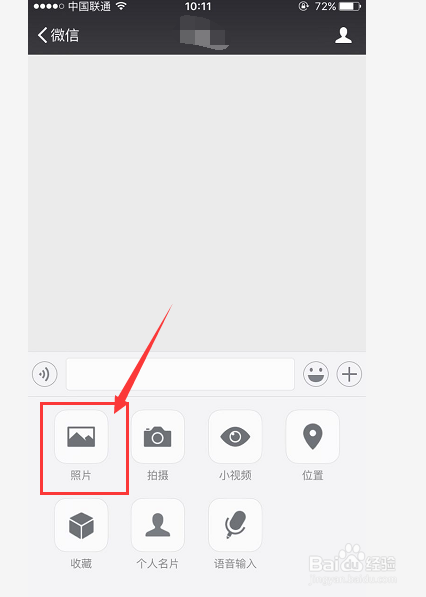
12、选择要发送的图片,点击“发送”
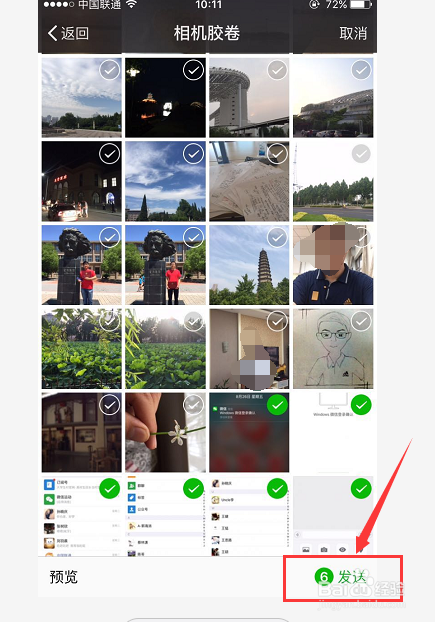
13、这样我们的电脑版微信就收到图片了
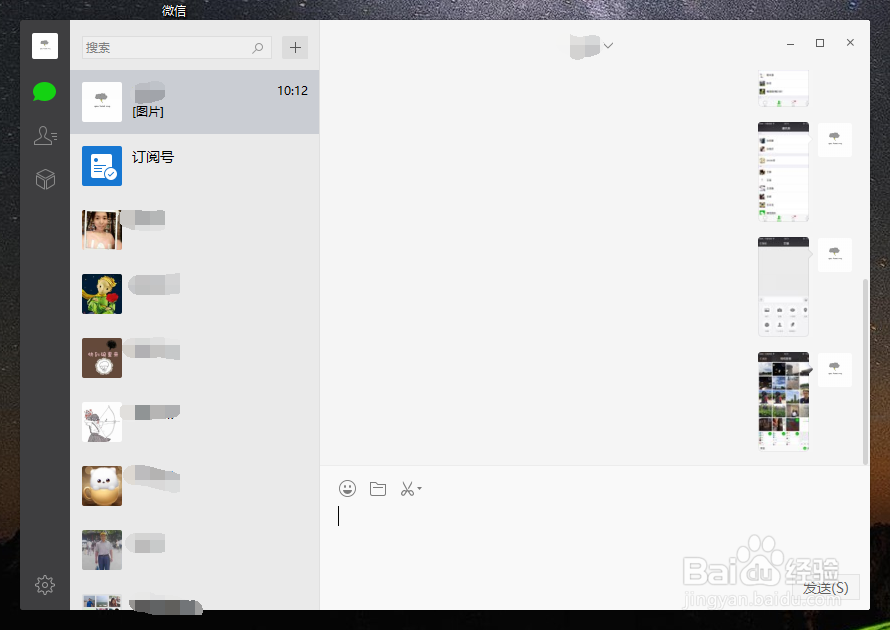
14、点击查看图片,点击右键,选择“保持”
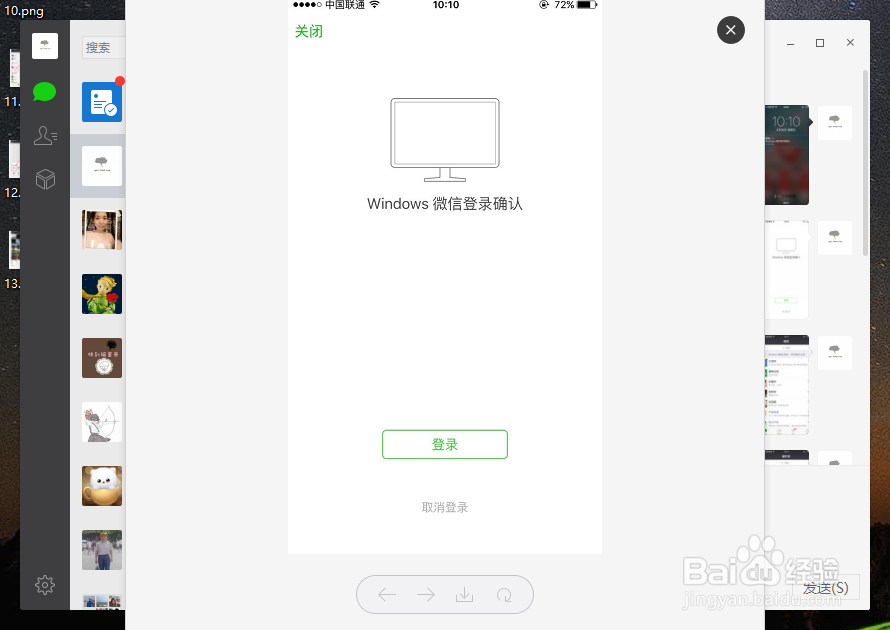
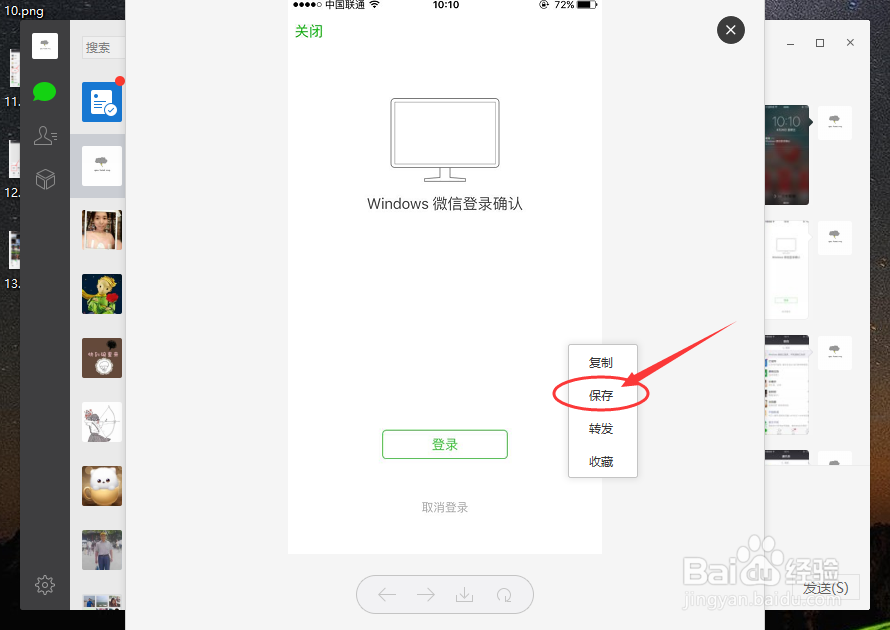
15、选择合适的位置进行保存,这样我们的图片就保存到电脑上啦